윈도우10 포맷 및 설치 방법 안내
현대 사회에서는 컴퓨터가 필수적인 도구가 되면서, 사용자는 이를 정기적으로 유지 관리해야 할 필요성이 커졌습니다. 특히, 시간이 지남에 따라 시스템 속도가 느려지거나 불필요한 오류가 발생하는 경우, 윈도우10을 포맷하고 새로 설치하는 방법이 효과적입니다. 이번 글에서는 간단한 단계로 모든 사용자가 윈도우10을 포맷하고 설치하는 절차를 알아보겠습니다.

컴퓨터 포맷의 필요성
하드웨어 성능에 변동이 없는 경우에도, 소프트웨어가 쌓이면서 시스템의 전반적인 속도가 저하될 수 있습니다. 이러한 상황을 해결하기 위해서는 컴퓨터를 초기 상태로 되돌리는 포맷이 필요합니다. 특히, 윈도우10에서는 사용자가 손쉽게 초기화를 할 수 있는 기능이 제공되며, USB를 통해 설치할 수도 있습니다. 이 두 가지 방법을 통해 컴퓨터를 새로 시작하는 방법을 배우도록 하겠습니다.
윈도우10 직접 초기화 방법
1. 윈도우 설정 접근하기
첫 번째 단계는 윈도우 설정을 여는 것입니다. 화면의 좌측 아래 코너에 있는 윈도우 아이콘을 클릭한 후 톱니바퀴 모양의 설정 아이콘을 선택하여 설정 메뉴로 들어갑니다. 또는 윈도우 키 + I를 동시에 눌러 빠르게 접근할 수 있습니다.
2. 업데이트 및 보안 선택
설정 화면에서 여러 카테고리 중 ‘업데이트 및 보안’ 항목을 찾고 클릭합니다. 여기서 시스템 업데이트와 관련된 여러 설정을 조정할 수 있습니다.
3. 복구 옵션 클릭하기
왼쪽 메뉴에서 ‘복구’를 선택하여 초기화할 수 있는 옵션으로 이동합니다. 이곳에서는 ‘이 PC 초기화’라는 제목의 버튼을 볼 수 있습니다. 이 버튼을 클릭하여 초기화 과정을 시작합니다.

4. 초기화 옵션 선택
초기화 옵션 선택 화면에서는 개인 파일을 유지할 것인지, 아니면 모든 항목을 제거할 것인지 결정해야 합니다. 사용자 데이터가 소중하다면 ‘내 파일 유지’를 선택하고, 모든 것을 삭제하고 새롭게 시작하고자 한다면 ‘모든 항목 제거’를 선택합니다.
5. 설치 방법 결정하기
이후, ‘클라우드 다운로드’ 또는 ‘로컬 다시 설치’ 중에서 선택하게 됩니다. 클라우드 다운로드는 최신 버전의 윈도우를 설치하게 되며, 로컬 다시 설치는 현재 시스템을 그대로 재설치합니다. 필요에 따라 선택하시면 됩니다.
6. 추가 설정 조정
추가 설정 단계에서는 드라이브 정리 여부를 결정할 수 있습니다. 데이터 정리를 원하신다면 설정을 변경하여 ‘네’를 선택한 뒤, 모든 데이터를 제거할 준비를 합니다.
7. 초기화 과정 시작
마지막으로 모든 설정을 확인하고 ‘초기화’ 버튼을 누르시면, 윈도우10이 초기화되고 설치가 진행됩니다. 이 과정에서는 보통 1시간에서 2시간 가량 소요됩니다.
USB를 이용한 윈도우10 설치 방법
1. USB 드라이브 준비
윈도우10을 설치하려면 USB 드라이브를 준비해야 합니다. 최소 8GB 이상의 용량이 필요하며, USB 내의 모든 데이터는 삭제됩니다. 따라서 미리 중요한 파일을 백업해 두시는 것이 좋습니다.
2. 윈도우10 ISO 파일 다운로드
마이크로소프트 공식 홈페이지에 접속하여 ‘윈도우10 다운로드’를 검색한 후, 설치 도구를 다운로드합니다. 다운로드 후, 해당 도구를 실행하여 USB 설치 미디어를 생성하는 과정을 진행합니다.
3. 언어 및 버전 선택
설치 도구에서 언어, 버전 및 아키텍처(32비트 또는 64비트)를 선택하는 옵션이 나옵니다. 사용 중인 시스템에 맞는 설정을 선택한 후 다음 단계를 진행합니다.
4. USB 선택 및 설치 파일 복사
‘USB 플래시 드라이브’를 선택한 후, 설치 파일을 복사할 USB 드라이브를 선택합니다. 파일 복사가 완료되면 USB가 윈도우 설치 미디어로 준비됩니다.
5. 컴퓨터 부팅하기
USB를 컴퓨터에 연결한 후, 재부팅합니다. 부팅 시 BIOS 설정에 들어가 부팅 순서를 USB로 변경해야 합니다. 보통 F2, F10, Del 키를 눌러 설정합니다.
6. 윈도우 설치 과정 진행
USB로 부팅이 완료되면, 설치 과정이 시작됩니다. 언어 및 키보드 설정을 하고, 라이센스 키를 입력한 다음, 설치할 운영 체제를 선택합니다. 파티션 설정 및 포맷을 진행하여 윈도우를 설치합니다.
7. 설치 완료 후 설정
설치가 완료되면, 컴퓨터가 자동으로 재부팅됩니다. 이후 기본 설정을 마치고, 윈도우 업데이트 및 필요한 프로그램을 설치하면 준비가 완료됩니다.
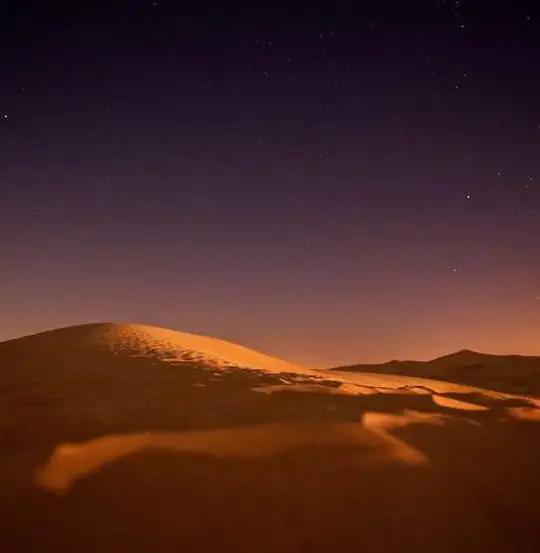
마무리하며
윈도우10을 포맷하고 설치하는 과정은 생각보다 간단합니다. 위의 단계를 따라 하신다면 누구나 손쉽게 컴퓨터를 초기화하고 새롭게 사용할 수 있게 됩니다. 컴퓨터의 성능을 높이고 쾌적한 환경을 유지하기 위해 주기적으로 포맷을 고려해 보시는 것도 좋습니다. 이러한 과정을 통해, 여러분의 디지털 환경이 새롭게 변화하기를 바랍니다.
자주 찾는 질문 Q&A
윈도우10 포맷 후 데이터는 어떻게 되나요?
포맷 과정을 진행하면 선택한 옵션에 따라 데이터가 유실될 수 있습니다. 개인 파일을 유지하고자 한다면 관련 옵션을 선택하셔야 하며, 모든 데이터를 삭제하는 선택을 하게 되면 저장된 모든 정보는 제거됩니다.
USB를 이용한 윈도우10 설치는 어떻게 하나요?
USB 드라이브를 준비한 후, 마이크로소프트에서 제공하는 설치 도구를 다운로드하여 USB에 윈도우 설치 파일을 복사해야 합니다. 이후 컴퓨터를 재부팅하고 BIOS 설정에서 부팅 순서를 USB로 변경하면 설치 프로세스가 시작됩니다.